

En PRISMAguide XL hay instaladas fórmulas predeterminadas. A continuación se explican las fórmulas predeterminadas.
Cuando se utilizan fórmulas de Adobe Photoshop, los componentes del diseño se consideran grupos. En Adobe Illustrator los componentes del diseño se consideran capas.
Adobe Photoshop exporta la aplicación en formato PDF multipágina, mientras que Adobe Illustrator lo hace como PDF multicapa.

La fórmula [Adhesivo de doble cara] le permite crear un adhesivo de ventana bilateral con texto legible por ambos lados.
El PDF contiene la imagen en color en una sola página. El PDF no tiene que contener máscaras blancas o negras. Al producir la aplicación, PRISMAguide XL Engine genera automáticamente las máscaras blancas y negras basándose en la fórmula.
|
Componentes de diseño |
Información |
Imprimir capas |
|
|---|---|---|---|
|
Imagen |
Grupo/Capa |
Imagen en color |
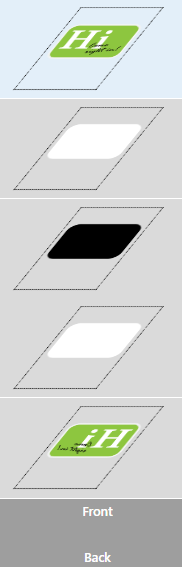
|

La fórmula [Cambio día/noche] permite crear una aplicación que muestra distintas imágenes de día y cuando está activada la contrailuminación. Se utiliza una segunda imagen para bloquear la contrailuminación de forma selectiva.
|
Capas de diseño |
Información |
Imprimir capas |
|
|---|---|---|---|
|
Imagen de día |
Grupo/Capa |
Imagen en color |
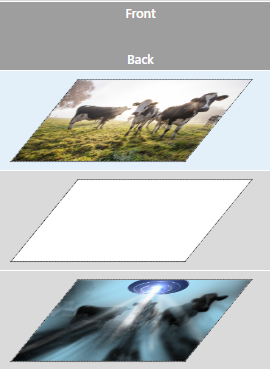
|
|
Máscara de noche |
Grupo/Capa |
Imagen para bloquear la contrailuminación de forma selectiva |
|

La fórmula [Panel iluminado] bloquea la luz selectivamente en toda la imagen para dejar pasar más luz en algunas áreas. Las aplicaciones creadas con esta fórmula causan un efecto impactante cuando se iluminan por detrás. Se imprime a doble cara: toda la información de color se imprime en la cara posterior, mientras que el barniz de alto brillo se imprime en la cara anterior.
|
Capas de diseño |
Información |
Imprimir capas |
|
|---|---|---|---|
|
Barniz |
Grupo/Capa |
Un área coloreada para aplicar barniz. |
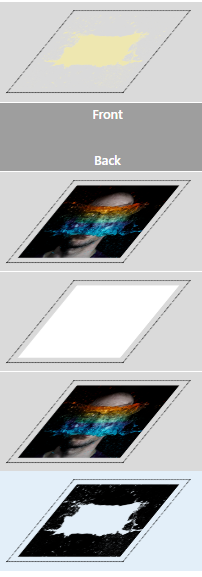
|
|
Imagen |
Grupo/Capa |
Imagen en color |
|
|
Máscara de doble cara |
Grupo/Capa |
Un área coloreada para aplicar tinta negra que bloqueará el paso de la luz cuando se por detrás. |
|
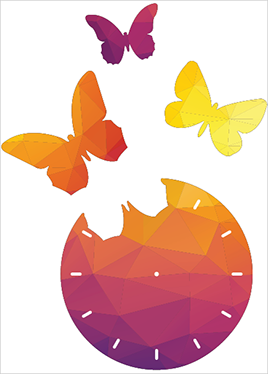
La fórmula [Imprimir en objetos] le permite imprimir en objetos precortados. La fórmula está preconfigurada para imprimir en el reverso de los objetos transparentes.
|
Capas de diseño |
Información |
Imprimir capas |
|
|---|---|---|---|
|
Imagen |
Grupo/Capa |
Imagen en color |
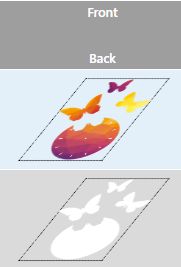
|
|
Hendido |
Capa (Adobe Illustrator) |
Información de registro para disponer correctamente los objetos |
|

La fórmula [Paneles de prototipo] imprime el diseño directamente en Forex blanco ultraligero. El innovador uso de la impresión en Forex para producir prototipos permite crear preciosos mosaicos que pesan muy poco y son fáciles de transportar. El montaje de múltiples mosaicos en grandes tableros aporta una ventaja añadida respecto a los mosaicos aislados.
Primero se talla un hueco entre los mosaicos y la imagen se imprime encima. El resultado es que no se ve espacio blanco entre los mosaicos, pero parecen mosaicos reales.
|
Capas de diseño |
Información |
Imprimir capas |
|
|---|---|---|---|
|
Máscara de barniz |
Grupo/Capa |
Un área coloreada para aplicar barniz. |
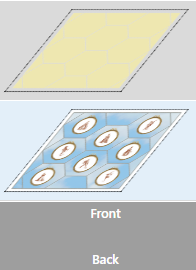
|
|
Imagen |
Grupo/Capa |
Imagen en color |
|
|
Hendido |
Capa (Adobe Illustrator) |
Información para realizar un corte profundo en la aplicación |
|
|
Esculpido |
Capa (Adobe Illustrator) |
Información para tallar la aplicación |
|

La fórmula [Vitral] crea una aplicación que produce un efecto de vitral tridimensional cuando se ilumina por detrás.
|
Capas de diseño |
Información |
Imprimir capas |
|
|---|---|---|---|
|
Líneas de plomo |
Grupo/Capa con 1 color directo |
Imagen con el color directo ‘Spot 1’ para imprimir las líneas de plomo con tinta blanca y negra. |
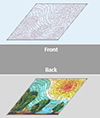
|
|
Imagen |
Grupo/Capa |
Imagen en color |
|